![]()
Hallå! I det här inlägget kommer jag att prata med dig om de glada fotografierna där något eller någon som vi inte ville visas helt kommer ut. Vi kanske tror att vårt fotografi är förlorat, men med Photoshop vi kan fixa det lätt utan för mycket komplikationer.
Jag ska prata om tekniken för klonbuffert, eftersom detta inlägg huvudsakligen riktar sig till människor som har inte mycket kunskap om Photoshop, så jag har valt att förklara det enklaste sättet att ta bort enkla saker som ledningar, en person, fläckar, en bil ... etc. Om du är intresserad, fortsätt läsa!
Först av allt klonbuffert är ett verktyg i Photoshop som vi kan hitta i verktygsfältet till vänster, i form av en stämpelstamper. Vad klonbufferten gör är kopiera information från en del av bilden och klistra in den i ett annat område du väljer. Om du aldrig har gjort det förut kanske du tror att det kan vara uppenbart, men med ett gott öga är resultaten fascinerande.
Det första du bör veta är hur det fungerar. Välj ditt foto där du har något du vill ta bort. En gång i Photoshop, duplicera lagret med crtl + J eller högerklicka och duplicera. Jag rekommenderar detta i allt arbete du gör med Photoshop, eftersom det är ett sätt att skydda originalbilden i arbetsområdet. Kom ihåg att blockera den, så att det inte stör att arbeta eller vi blir förvirrade. Det blockerade lagret stannar längst ner, och i vårt duplicerade fotografi tar vi vårt klonstämpel och så att du kan se hur det fungerar, tryck på Alt medan du klickar i en del av bilden. Släpp alt och börja klicka på fotot, du kommer att märka att klonbladsborsten börjar klona för varje klick du ger vad du har valt när du har tryckt på alt. Det är verkligen väldigt enkelt.
Ovanför gränssnittet, som med borsten, har du stämpelns egenskaper. Dess hårdhet, tjocklek, opacitet, typ av borste ... Min rekommendation att arbeta exakt och med naturliga resultat är att du väljer en suddig borste för att undvika skär framgår av penseldrag och att du modulerar opaciteten beroende på vad du vill eliminera inom fotografiet. Om du klonar himmel händer ingenting att hårdheten och opacitet är högst, men om det är ett mycket noggrant jobb med linjer och mycket detaljer, Du måste reglera opacitet, ta bort hårdheten och använda en liten borste.
Om det du vill radera är en person från ett fotografi, med en bakgrund av till exempel byggnader, borde du göra det gå kloning så att du tar bitar av byggnaderna (helst bitar som är synliga för byggnaden som personen täcker) och bygg dem upp ovanpå personen du vill eliminera. Och så med hela miljön, vägen, trottoaren, fönstren, allt.

Du måste vara mycket försiktig eftersom klonbufferten har en liten defekt och det tenderar att skapa upprepningar i klonen och kan ge ett konstigt resultatDet är därför jag har sagt till dig att det är bäst att du tålamod och inte gör det bråttom och vansinnigt, utan tar lugnt många kloningsprover.
Klonbufferten fungerar också för att eliminera rynkor, finnar och i slutändan allt vi vill, eftersom det är värt att ta prover av miljön. För att ta bort en hudfel, med Alt intryckt, måste du ta ett prov av en annan bit av samma hud som är utan brister och med samma ton och ljus från det område av bristen som ska korrigeras. Och voila, så enkelt.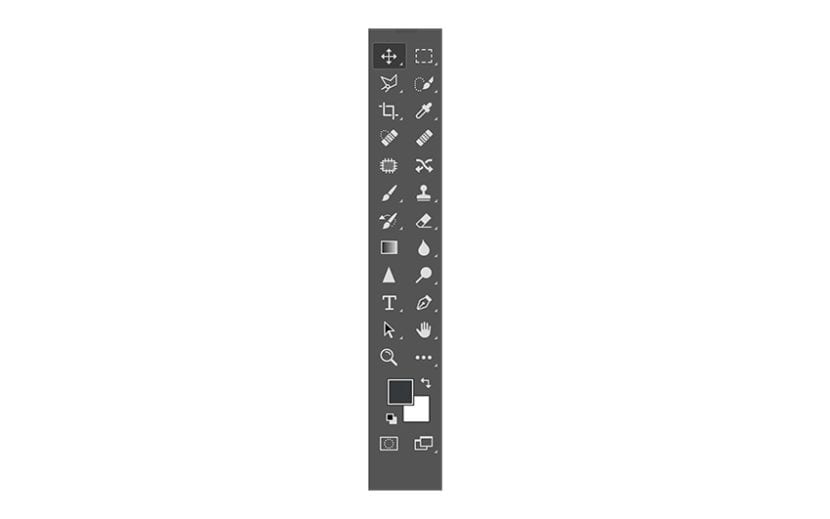
Du måste komma ihåg att ja du fortsätter att klona, förutom att vara uppenbar, klonade områden förlorar mycket kvalitet och det är något vi inte vill ha. Tålamod är nyckeln till alla bra resultat.
Hittills har denna korta förklaring av klonbufferten och dess huvudsakliga funktion som ett verktyg för att eliminera det vi inte vill ha från våra fotografier. Jag uppmuntrar dig att prova och experimentera med det, eftersom det bara kommer att användas och erfarenhet du vet hur du hanterar det 100%.